Excel: como contar valores únicos com base em múltiplos critérios
Você pode usar a seguinte fórmula básica no Excel para contar valores exclusivos com base em vários critérios:
=SUM(--(LEN(UNIQUE(FILTER( A:A ,(Criteria1)*(Criteria2)*(Criteria3),"")))>0))
Esta fórmula específica conta o número de valores exclusivos na coluna A com base no atendimento de três critérios.
O exemplo a seguir mostra como usar esta fórmula na prática.
Exemplo: contar valores únicos com base em vários critérios no Excel
Digamos que temos o seguinte conjunto de dados no Excel que mostra a conferência e os pontos marcados por diferentes jogadores de basquete:
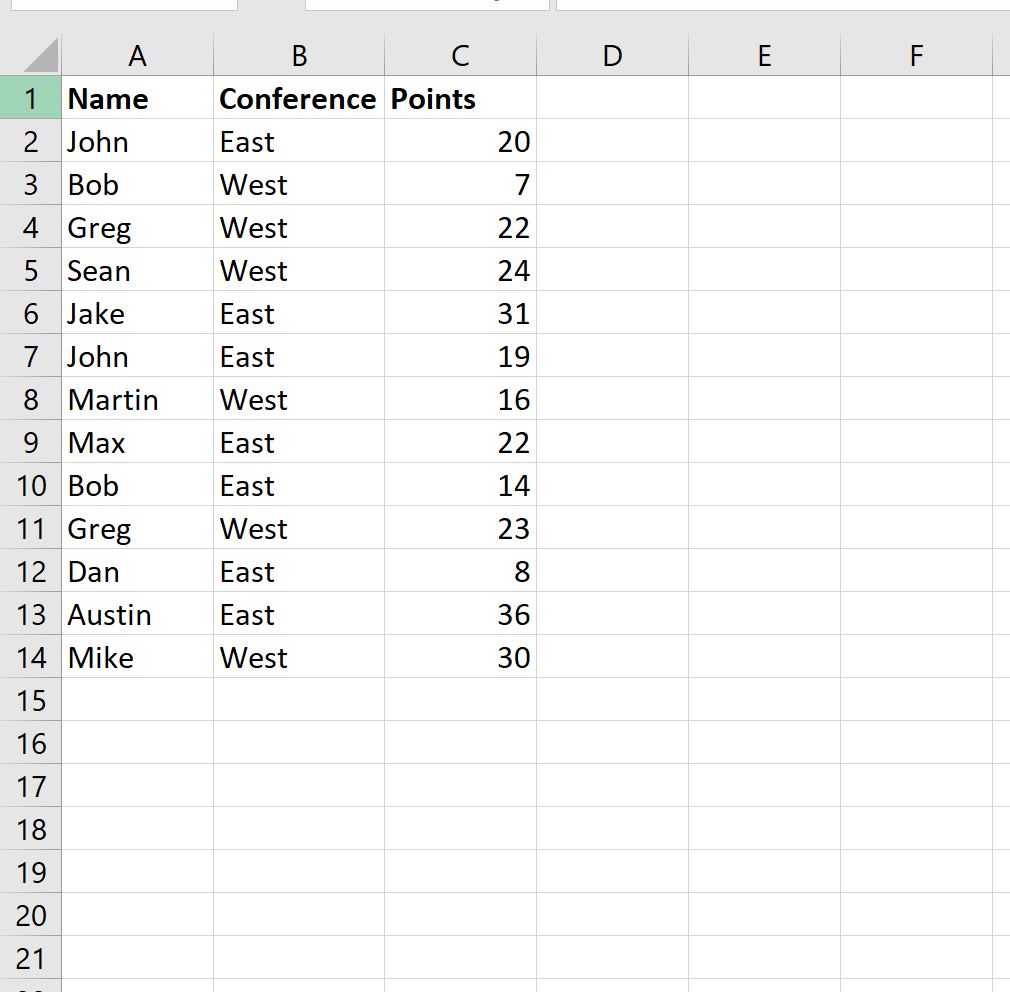
Agora suponha que queiramos contar o número de nomes únicos de jogadores que atendem aos seguintes critérios:
- O jogador está na Conferência Oeste .
- O jogador tem mais de 20 pontos.
Podemos usar a seguinte fórmula para contar o número de nomes exclusivos de jogadores que atendem a este critério:
=SUM(--(LEN(UNIQUE(FILTER( A2:A14 ,( B2:B14 ="West")*( C2:C14 >20),"")))>0))
Podemos digitar esta fórmula na célula E2 da nossa planilha:
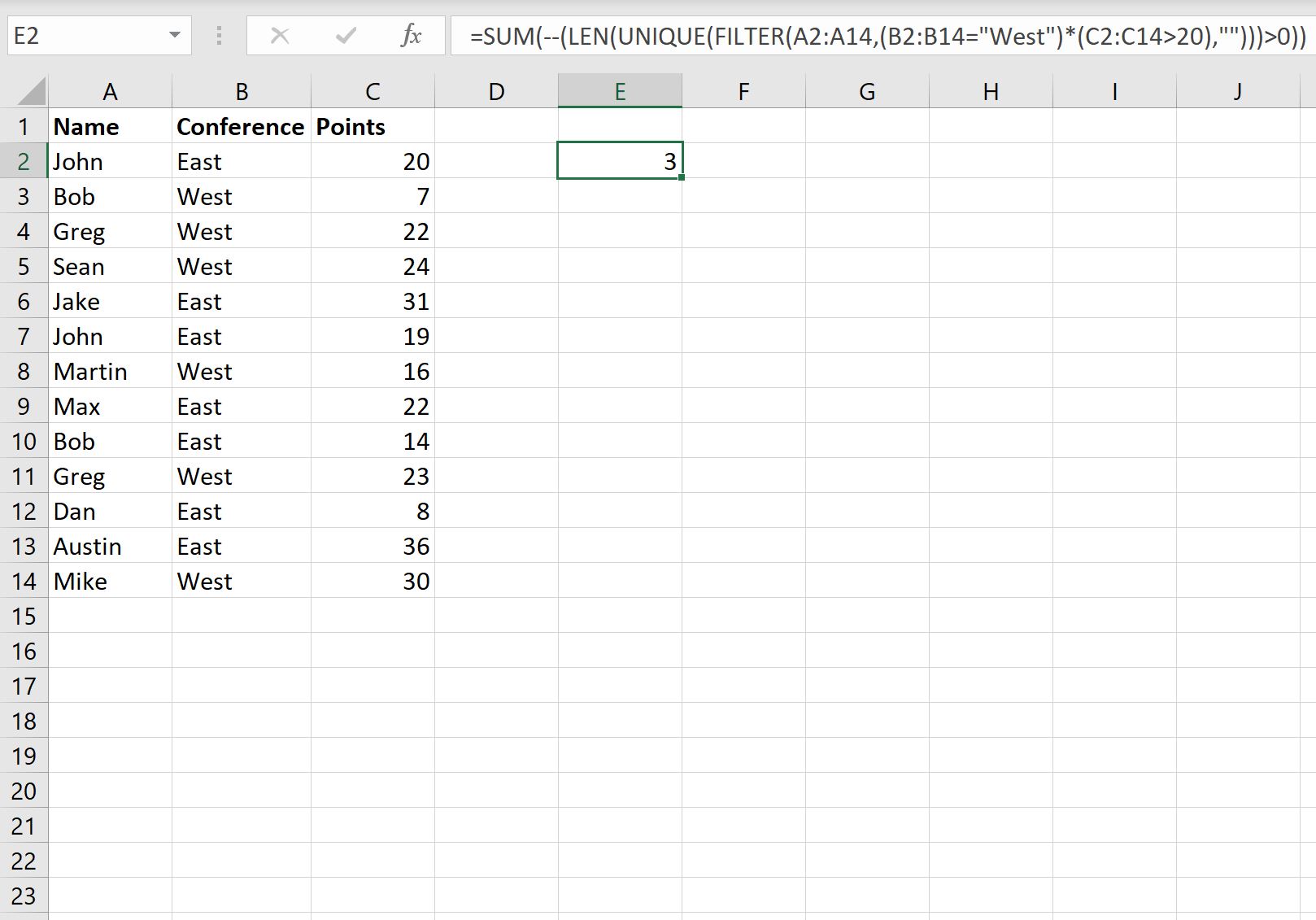
Pelo resultado, podemos ver que existem 3 nomes de jogadores únicos que estão na Conferência Oeste e possuem mais de 20 pontos.
Podemos verificar se isso está correto identificando manualmente cada jogador que atende a ambos os critérios:
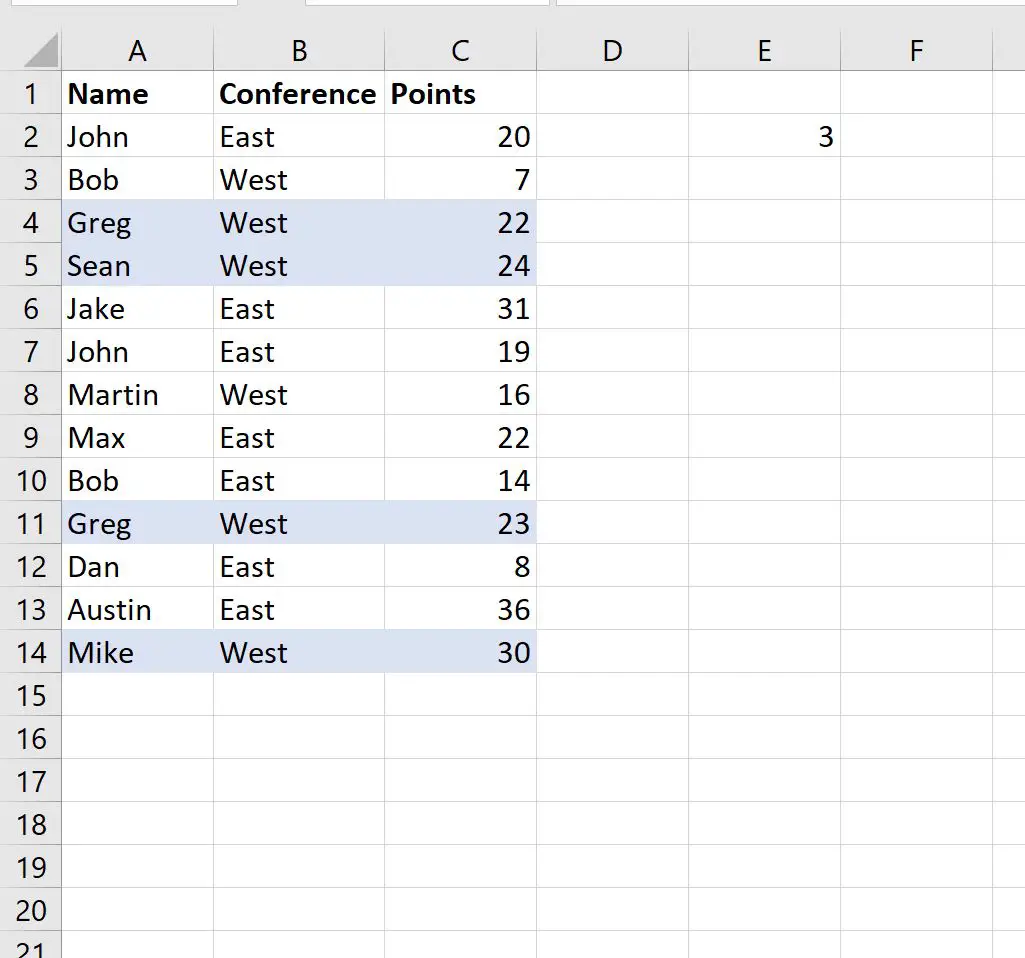
Entre os quatro jogadores que atendem a ambos os critérios, existem três nomes de jogadores exclusivos:
- Greg
- Sean
- Mike
Observe que neste exemplo realizamos uma única contagem usando dois critérios, mas podemos usar uma sintaxe semelhante para usar quantos critérios quisermos.
Recursos adicionais
Os tutoriais a seguir explicam como realizar outras tarefas comuns no Excel:
Excel: como contar se as células contêm texto
Excel: como contar células cujo valor não é igual
Excel: como usar CONT.SE com OR